El navegador Firefox tiene algunos mensajes de error de descarga que impiden que los usuarios guarden sus archivos..
Uno de esos mensajes de error dice: no se pudo guardar porque el archivo de origen no se pudo leer. Vuelva a intentarlo más tarde o póngase en contacto con el administrador del servidor..
Cuando aparece ese mensaje de error, los usuarios de Firefox no pueden descargar ni guardar archivos.
Aquí hay algunas soluciones que podrían solucionar ese problema.
¿Cómo soluciono el error de lectura del archivo fuente??
1. Cambiar a otro navegador
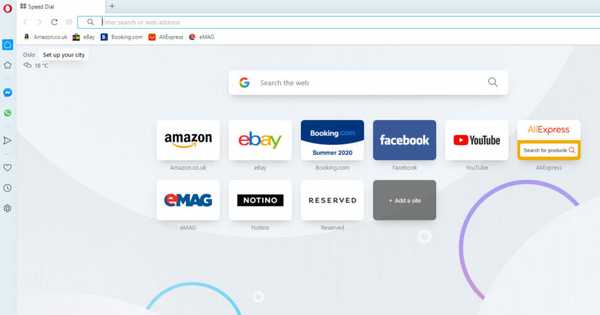
Si tiene problemas para descargar archivos en Firefox de forma permanente, debería considerar cambiar a Opera. Según las nuevas mejoras y características de los navegadores, creemos que no enfrentará los mismos problemas mientras lo usa..
Los nuevos elementos de Opera eclipsan otras extensiones populares, como Firefox o Chrome. Algunos de los elementos principales de Opera incluyen el video emergente, la VPN integrada, la mensajería interactiva y My Flow..
Gracias al bloqueo de anuncios incorporado, las páginas web se cargan más rápido y los anuncios o imágenes innecesarios no lo molestarán.
La instalación requiere solo unos segundos y puede instalar la aplicación en su computadora en poco tiempo. Cambiar a Opera es realmente fácil.
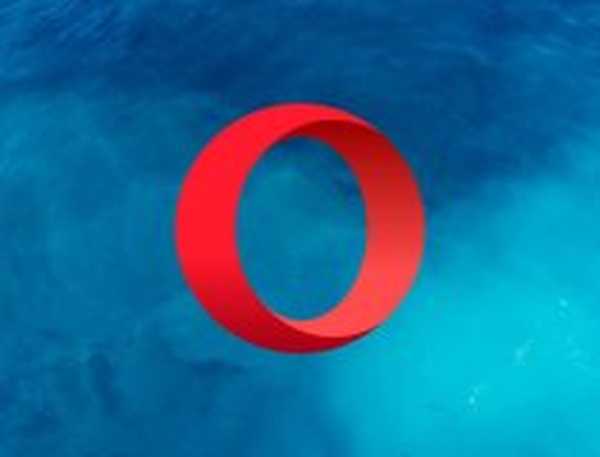
Ópera
Si desea un navegador confiable, una conexión rápida con una interfaz flexible y fácil de personalizar, esta es su mejor opción.! Gratis Visita el sitio web2. Comprueba tu conexión a Internet
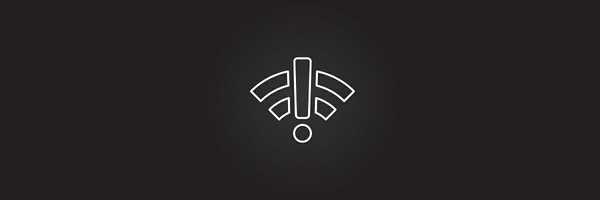
Primero, verifique que su conexión a Internet no se haya interrumpido. Es posible que el servidor se haya interrumpido durante la descarga. Como tal, abra algunas páginas del sitio web en su navegador.
Si no se abren, el problema es una conexión perdida. Este artículo proporciona más detalles para arreglar las conexiones de red..
3. Elimina el archivo compreg.dat
- Abre Firefox e ingresa acerca de: apoyo.
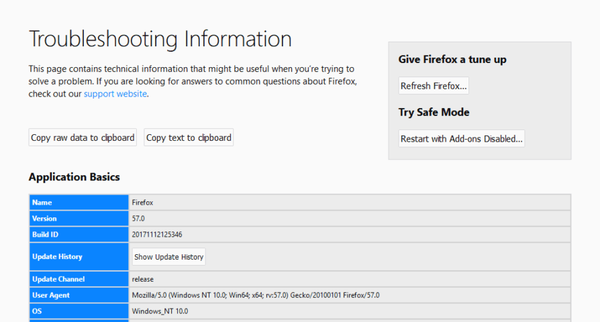
- presione el Carpeta abierta o Mostrar carpeta botón.
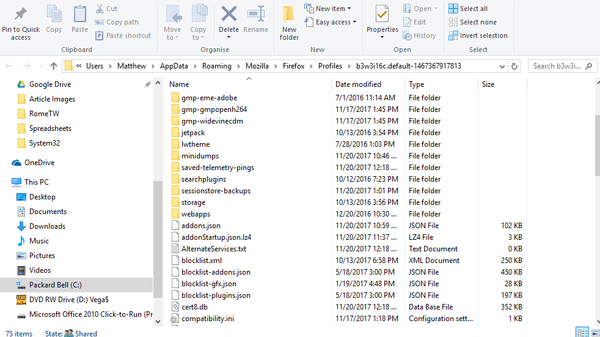
- Cerca el navegador Firefox.
- Botón derecho del ratón compreg.dat y seleccione Eliminar para borrar ese archivo.
4. Ajuste la configuración de codificación network.http.accept
- Entrar acerca de: config en la barra de URL de Firefox.
- Desplácese hasta el network.http.accept-encoding ajuste.
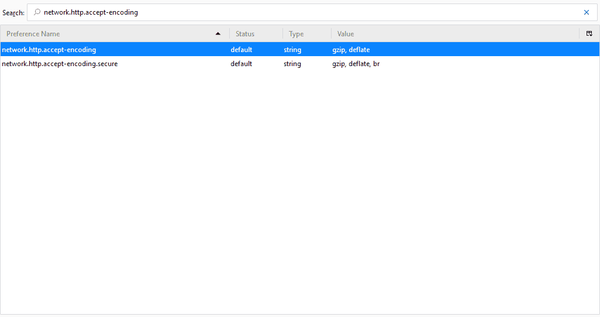
- Haga doble clic en el network.http.accept-encoding preferencia.
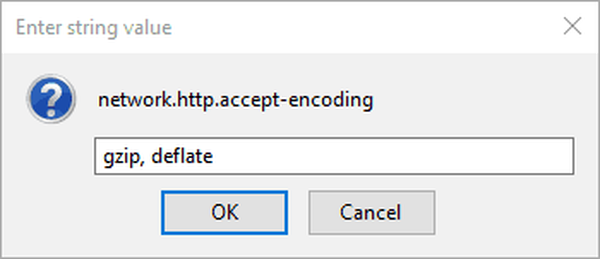
- Borrar todo el texto de valor en el cuadro de texto y presione el Okay botón.
5. Deshabilite las extensiones del administrador de descargas
- Haga clic en el Menú abierto botón.
- Hacer clic Complementos.
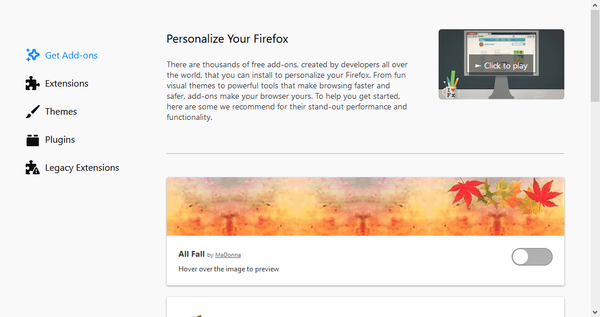
- Hacer clic Extensiones.
- presione el Inhabilitar botones junto a las extensiones del administrador de descargas.
6. Ajuste la configuración de atributos para places.sqlite
- Entrada acerca de: apoyo en la barra de direcciones de Firefox.
- presione el Carpeta abierta botón.
- Botón derecho del ratón places.sqlite y seleccione Propiedades.
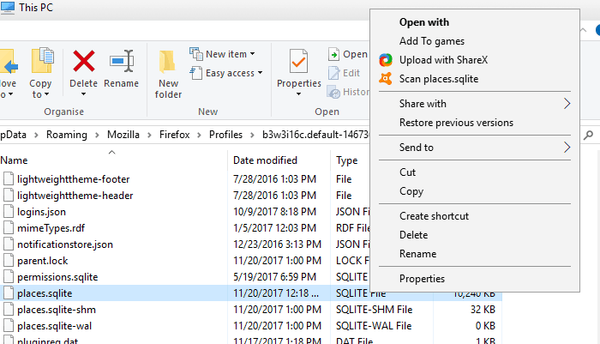
- Desmarque la Solo lectura casilla de verificación si está seleccionada.
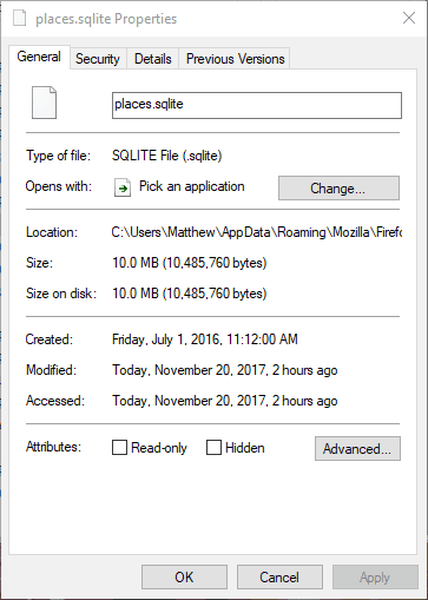
- Hacer clic Aplicar y Okay cerrar la ventana.
7. Reinicia el navegador Firefox.
- Entrada acerca de: apoyo en la barra de URL del navegador y presione Entrar.
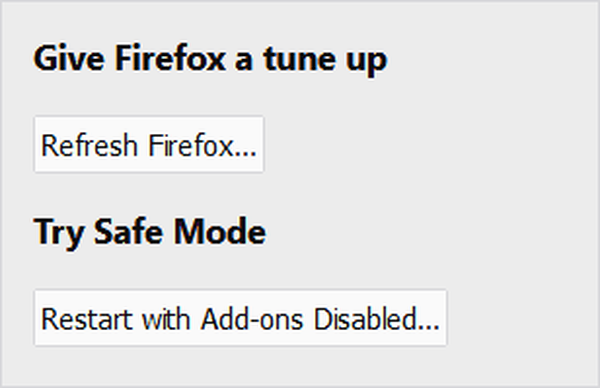
- Haga clic en el Actualizar Firefox botón.
- Selecciona el Actualizar Firefox opción.
8. Reinstale el navegador Firefox.
- Abierto correr presionando el Tecla Win + tecla de acceso rápido R.
- Entrar appwiz.cpl en el cuadro de texto Ejecutar y haga clic en el Okay botón.
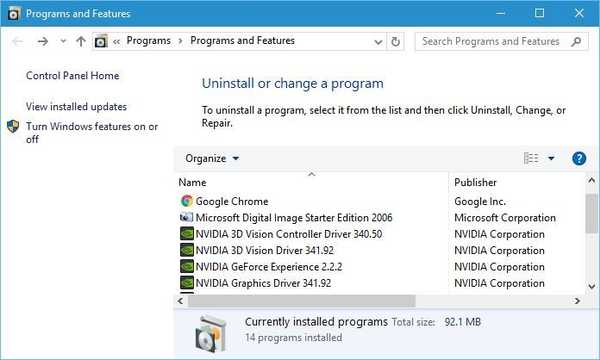
- Luego seleccione Firefox y presione el Desinstalar botón.
- Eso abrirá el asistente de desinstalación de Firefox..
- presione el próximo botón en el asistente.
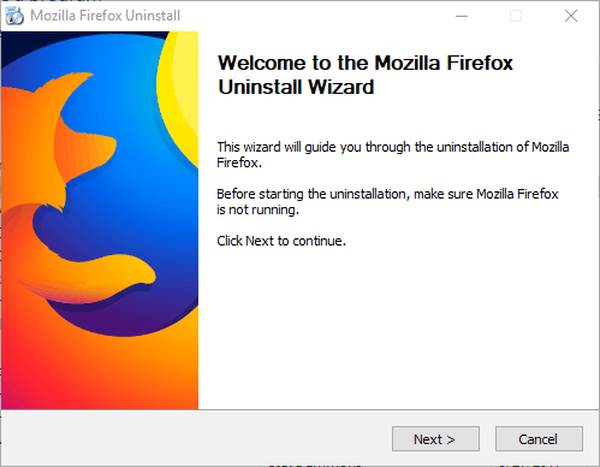
- Luego reinstalar la misma versión de Firefox que eliminó.
- Abra Firefox asistente de configuración para agregar el navegador a Windows.
Una de esas resoluciones probablemente arreglará Firefox para que pueda descargar software y documentos con el navegador una vez más..
Borrar el historial de descargas, seleccionar una carpeta de descarga alternativa y desactivar el software antivirus también puede ayudar a resolver el problema..
Si tiene más sugerencias para solucionar este problema de Firefox, compártalas a continuación.
Preguntas frecuentes: más información sobre Firefox
- ¿Cómo reinstalo Firefox??
Reinstalar Firefox es fácil, solo necesita eliminarlo de la aplicación Configuración y luego descargar e instalar la última versión. Puede utilizar un software de desinstalación para eliminarlo por completo.
- ¿Firefox tiene protección contra virus??
Firefox puede reconocer ciertos sitios web maliciosos, pero para una protección completa, se recomienda utilizar un antivirus dedicado.
- ¿Cómo cambio mi configuración de descarga en Firefox??
Para cambiar la configuración de descarga en Firefox, haga clic en el Menú icono y elija Opciones. Localizar Archivos y aplicaciones sección y cambie su configuración desde allí.
- ¿Cómo soluciono la descarga fallida en Firefox??
Para corregir descargas fallidas en Firefox, verifique la configuración de su antivirus. Si eso no ayuda, es posible que deba reinstalar Firefox.
Nota del editor: Esta publicación se publicó originalmente en febrero de 2018 y desde entonces se ha renovado y actualizado en agosto de 2020 para brindar frescura, precisión y exhaustividad..
- Errores de Firefox
 Friendoffriends
Friendoffriends



